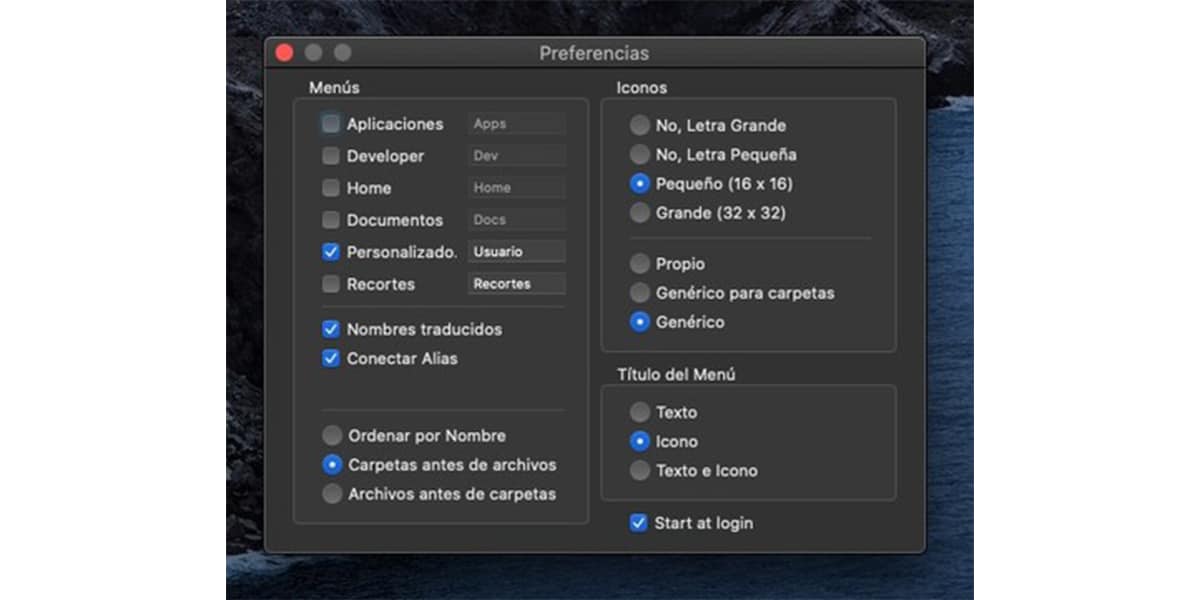
Ena od prednosti prenosnih naprav Apple, na primer iPhone in iPad, je enostavnost, s katero lahko prilagodimo tisto, kar želimo videti na glavnem zaslonu. Predstavljajte si, da lahko enako storite na svojem Macu. No, to je mogoče zaradi obstoječe aplikacije v trgovini MacApp. XMenu nam omogoča, da dodamo nekaj bližnjic.
Obstajajo aplikacije, ki jih uporabljamo večkrat na dan in celo nekatere, ki jih redko uporabljamo, vendar si jih vedno želimo imeti na vidiku. Če namizja ne polnite z meniji in ikonami, dobra možnost je, da imamo neposreden dostop do tistih elementov, ki jih najbolj želimo ali potrebujemo. Pokazali vam bomo, kako.
XMenu je aplikacija, ki nam omogoča preprosto dodajanje bližnjic
XMenu je ena tistih aplikacij, ki nam olajšajo okolje v MacO-jih, dodali vrsto bližnjic do aplikacij, menijev in drugih, ki jih želimo. Poglejmo, kako deluje in tako se lahko odločite, ali ga želite prenesti ali ne.
Logično je najprej namestiti aplikacijo XMenu, ki ga boste v trgovini MacApp našli brez stroškov. Z njo na desni strani menijske vrstice dodate enega ali več globalnih menijev. Omogočajo vam dostop do vaših najljubših aplikacij, map, dokumentov, datotek in delčkov besedila. Vsako aplikacijo lahko zaženete z eno samo možnostjo menija ali v dokumente vstavite besedilne fragmente.
Morali bi vedeti, da za namestitev potrebujete različico macOS 10.10 ali novejšo različico. Ko je aplikacija nameščena, se v sistemski menijski vrstici prikaže kot nova ikona. V katerem koli od teh menijev boste imeli neposreden dostop do nastavitev aplikacije.
Na voljo imate več možnosti:
- aplikacije.
- za razvijalci.
- Mapa uporabnik
- Mapa Dokumenti.
- One,es prilagodljiv uporabnik
- Upravljanje odložišče.
Najbolj nas zanima tisti, ki ga uporabnik prilagodi. Tu bomo lahko dodali bližnjice, ki jih želimo ali potrebujemo. Zgoraj boste videli ikono v obliki zvezde. To je XMenu in pritisnili ga boste morali, da si ogledate razpoložljive možnosti. Nato moramo klikniti, kjer piše XMenu. To bo odprlo novo okno v Finderju y tja bomo morali povleči tisto, kar želimo postati bližnjica. Lahko so aplikacije, mape ali celo datoteke.

Ime teh bližnjic, ki jih lahko spremenimo, kakor koli želimo, ne bo vplivalo na ime prvotnega elementa, zato lahko sprostite svojo domišljijo in jih poimenujete, kot želite. Na ta način vam bo organizacija všeč in po vaši meri. Jedilniki so lahko neskončno dolgi, kolikor želite. Poleg tega lahko prilagodite ikone v velikem ali majhnem, velikost pisave, vrstni red map ... itd;